如何使用 EverCam 錄製 EverCam 的操作過程? (#151)
由於 EverCam 一次只能執行一個錄影程式, 所以無法在同一部電腦上直接錄製 EverCam 的錄影操作過程;
但有一個技巧是利用 遠端桌面 的方式錄影,也就是準備兩台電腦,電腦 A 為操控端,電腦 B 設為遠端桌面 (我的電腦 > 滑鼠右鍵 > 內容 > 遠端,勾選允許使用者遠端連線到這部電腦, 且要建立使用者帳戶及設定密碼) ,接著,再透過 Windows 內建的遠端桌面連線程式, 即可使用電腦 A 的 EverCam 錄下在電腦 B 的 EverCam 操作。
詳細操作步驟如下:
1. 從電腦 A 開啟遠端桌面連線 (開始 > 附屬應用程式 > 遠端桌面連線)
2. 輸入電腦 B 的 IP (在電腦 B 透過[開始 > 執行 > 輸入 ipconfig] 來取得 IP )
3. 從電腦 A 設定聲音與鍵盤 (遠端桌面連線 > 選項 > 本機資源)
聲音選擇 「留在遠端電腦上」,鍵盤選擇 「留在本機電腦上」
4. 按下 [連線] 即可登入並開始操作錄影,如下圖:
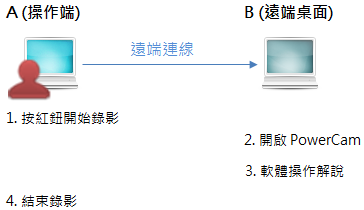
[原始位置: EverCam 使用手冊 - FAQ 分類]